Farbkorrektur je zásadní krok ve stříhání videa. S pravými úpravami můžeš výrazně vylepšit vzhled svých videí a vytvořit vizuální koherenci. V tomto tutoriálu se naučíš, jak použít iMovie pro úpravu barev, aby tvoje záběry zazářily.
Nejdůležitější poznatky
- Farbkorrektur je zásadní pro profesionální vzhled tvých videí.
- Existují tři hlavní ovladače pro úpravu jasu, barev a sytosti.
- Dávej pozor, aby barevné úpravy působily harmonicky v celém videu.
Krok 1: Přístup k barevné korekci
Nejprve otevři iMovie a vyber video, které chceš upravit. Klikni na druhou ikonu v seznamu, která otevře barevnou korekci. Zde uvidíš přehled různých možností úpravy.
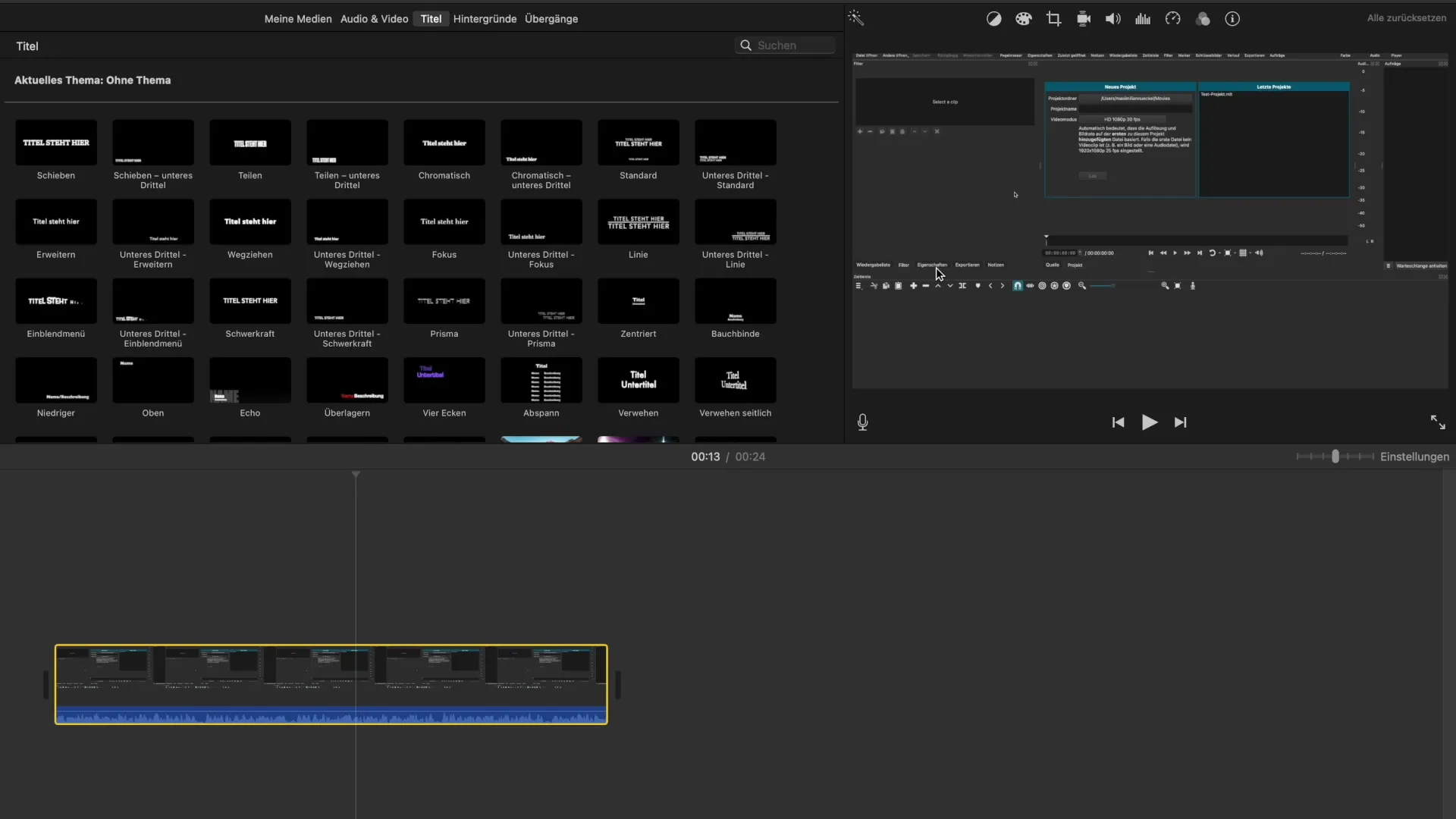
Krok 2: Zamysli se, které záběry upravuješ
V závislosti na typu tvých záběrů může být barevná korekce různá. Zvaž, zda jde o krajinné záběry, Greenscreen záběry nebo normální obrazovky. Každý záběr vyžaduje přizpůsobenou barevnou korekci.
Krok 3: Uprav jas
První ovladač, který nyní zvážíš, je pro úpravu jasu. Umožňuje ti zobrazit světlé oblasti jasnější nebo tmavší. Posuň ovladač doleva, abys snížil jas, nebo doprava, abys zesvětlil obrázek. Dávej pozor, abys se nedostal do extrému, aby zachoval přirozený vzhled.
Krok 4: Proveď barevné úpravy
Druhý ovladač se stará o barevnou korekci. S ním můžeš přizpůsobit specifické odstíny ve své nahrávce. Zvláštní pozornost věnuj modré oblasti na obrázku – tuto oblast můžeš odpovídajícím způsobem upravit, abys vytvořil živý nebo mdlý odstín.
Krok 5: Uprav sytost barev
Třetí ovladač řídí celkovou sytost barev. Pokud posuneš ovladač doprava, barvy zesílíš; vlevo se sytost barev snižuje a obrázek může téměř vypadat černobíle. Při tom buď opatrný, aby se nevytvářely přehnané efekty.
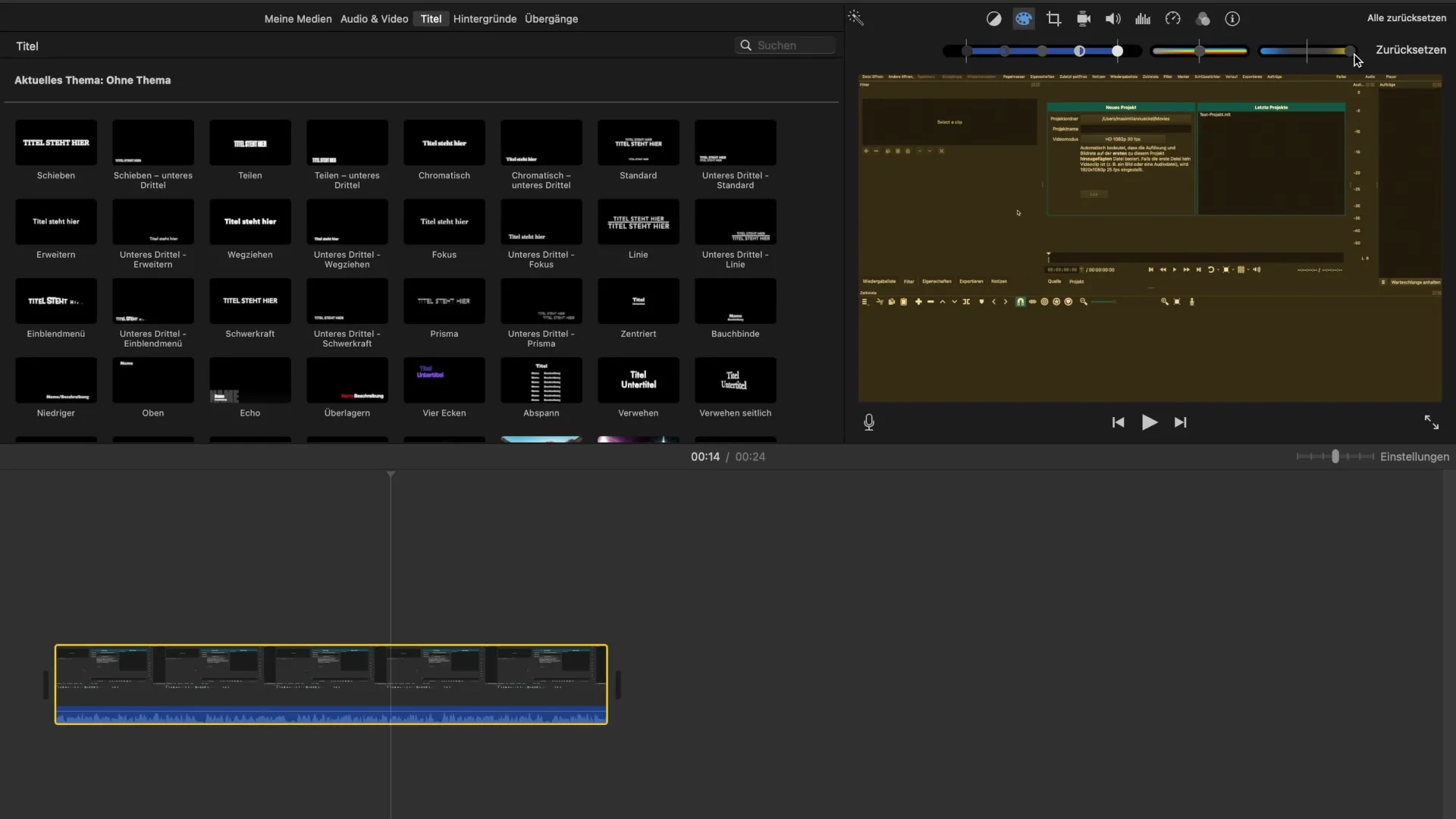
Krok 6: Zkontroluj všechny změny
Poté, co jsi upravil jas, barvy a sytost, zkontroluj svůj obrázek celkově. Je důležité, aby všechny prvky tvého videa harmonicky spolupracovaly. Neizoluj pouze určitou část, ale zvaž celý obrázek, abys zajistil, že úpravy odpovídají celkovému vzhledu.
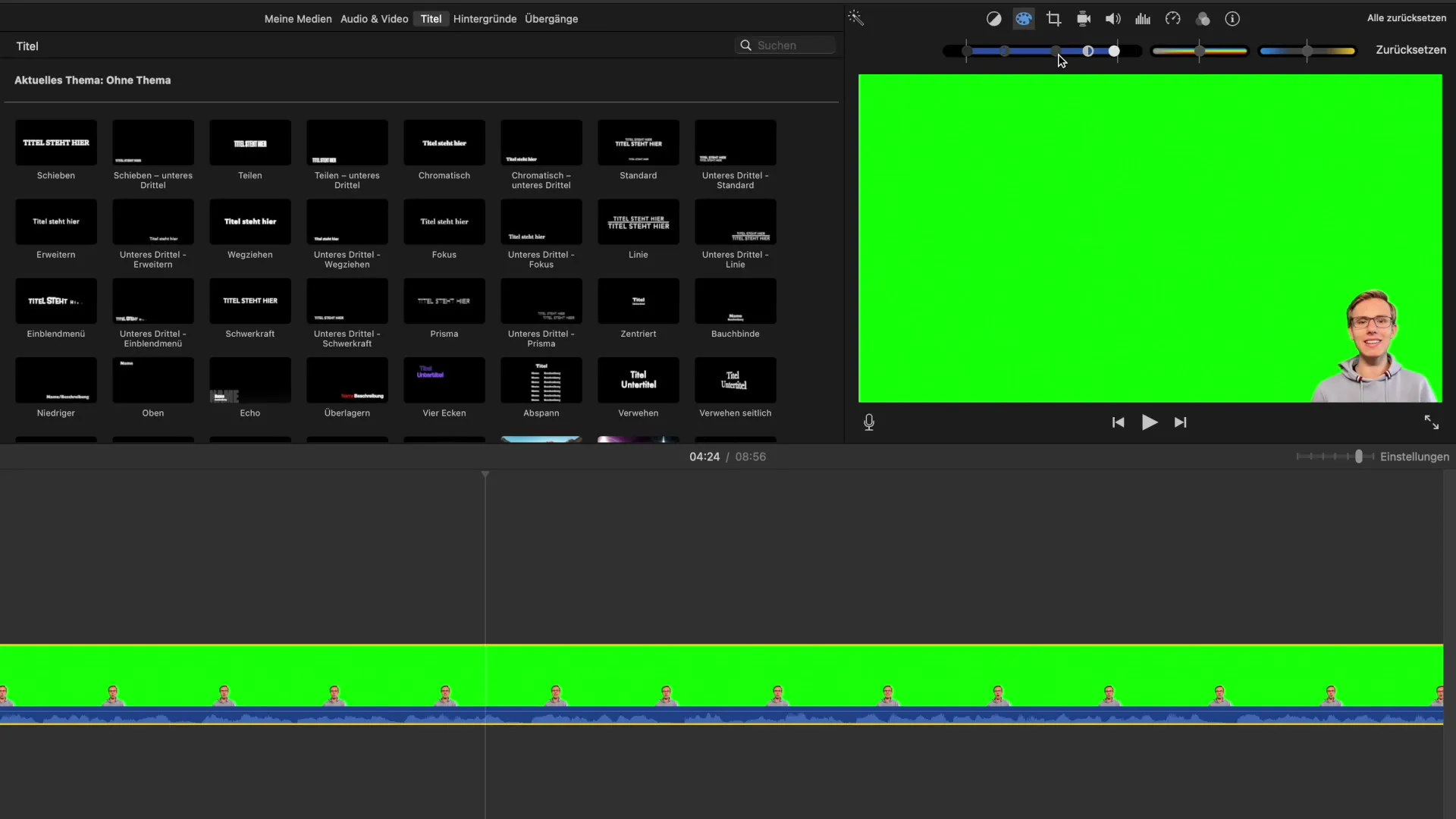
Krok 7: Proveď další ladění
Pokud je to nutné, můžeš znovu projít ovladače a provést úpravy. Někdy může nuance nebo malý rozdíl v posuvníku udělat rozhodující rozdíl. Experimentuj s různými hodnotami, dokud nebudeš spokojen.
Krok 8: Ulož změny
Je konečný výsledek konsistentní a líbí se ti? Nezapomeň uložit své změny, než opustíš projekt. Tím jsi úspěšně dokončil svou barevnou korekci a tvoje video je připraveno k publikaci.
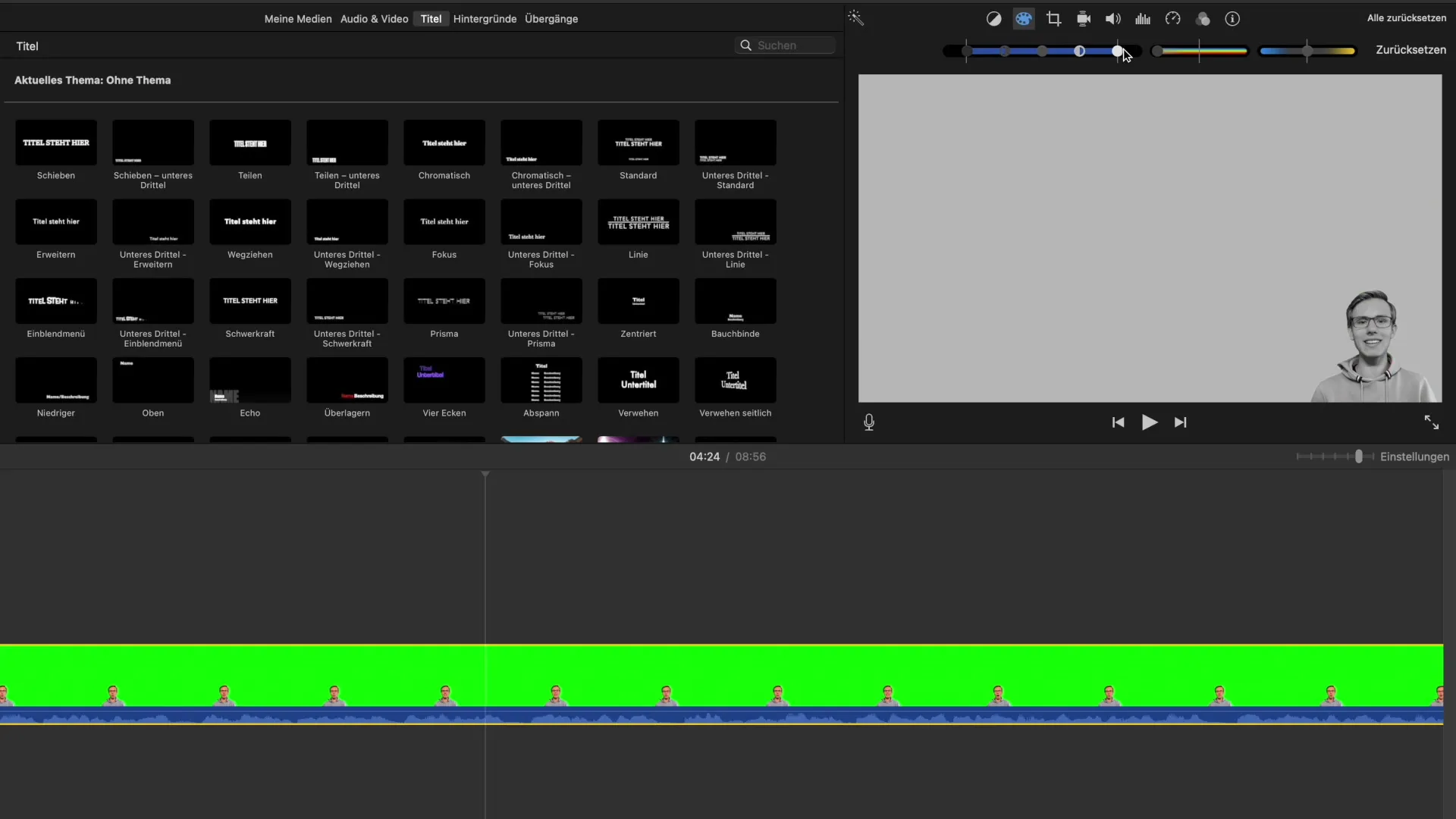
Shrnutí
Použití barevné korekce v iMovie je jednoduché, pokud ovládáš tyto kroky. Stabilní jas, cílené barevné úpravy a sledování sytosti barev jsou zásadní.
Často kladené otázky
Jak mohu upravit jas v iMovie?Použiješ ovladač jasu, abys vytvořil světlější nebo tmavší oblasti.
Jak funguje úprava barev v iMovie?Druhý ovladač umožňuje přizpůsobit specifické odstíny ve tvé nahrávce.
Co je sytost barev a jak ji mohu upravit?Sytost barev reguluješ třetím ovladačem, abys změnil intenzitu barev.
Kolik různých ovladačů existuje v barevné korekci?Existují tři ovladače: jas, úprava barev a sytost barev.
Proč je barevná korekce důležitá?Barevná korekce pomáhá dosáhnout profesionálního a harmonického vzhledu ve tvých videích.


